Propaganda
 Se você está cansado dos limites do webOS no seu HP TouchPad, talvez já tenha instalado o Android Ice Cream Sandwich usando o guia publicado anteriormente Como instalar o Android Ice Cream Sandwich no HP TouchPad em minutosPor mais liso, funcional e funcional que o webOS esteja no HP TouchPad, e onde quer que esteja o futuro da plataforma, permanece um problema - a escassez de aplicativos. O fato é que lá ... consulte Mais informação .
Se você está cansado dos limites do webOS no seu HP TouchPad, talvez já tenha instalado o Android Ice Cream Sandwich usando o guia publicado anteriormente Como instalar o Android Ice Cream Sandwich no HP TouchPad em minutosPor mais liso, funcional e funcional que o webOS esteja no HP TouchPad, e onde quer que esteja o futuro da plataforma, permanece um problema - a escassez de aplicativos. O fato é que lá ... consulte Mais informação .
Na maioria dos casos, você deve ter percebido que essa é uma ótima maneira de dar nova vida ao seu tablet. Embora o webOS tenha uma interface de usuário elegante e agradável, a plataforma está com falta de aplicativos.
No entanto, as versões do Android Ice Cream Sandwich atualmente disponíveis para o HP TouchPad O guia do usuário do HP TouchPadCom o sistema operacional webOS, o TouchPad oferece uma interface de usuário polida, atraente e, o mais importante, fácil de usar. consulte Mais informação também estão faltando. Em particular, faltou a funcionalidade da câmera e do microfone, resultando em um tablet que parece ótimo, possui muitos aplicativos, mas não está pronto para uso.
À medida que o tempo avança, a evolução dos drivers desses dispositivos resultará em um Ice Cream Sandwich totalmente funcional para o HP TouchPad; mas como você pode atualizar facilmente sua instalação existente do Android?
Apresentando o ROM Manager
Graças ao utilitário ROM Manager, você pode fazer backup da instalação atual do Android, baixar e instalar uma atualização e até restaurar o backup anterior, se necessário.
(O sabor geral do que se segue também se aplica a outros dispositivos Android, mas estamos focados aqui no HP TouchPad.)
Usar o ROM Manager é bem simples. O utilitário oferece uma variedade de opções, lidando com recuperação, gerenciamento de ROM, backup e restauração e também oferece alguns utilitários adicionais.

O ROM Manager deve aparecer na lista Aplicativos no HP TouchPad após a instalação do Ice Cream Sandwich. Caso contrário, visite o Google Play, pesquise o aplicativo e instale-o.

Para usar o ROM Manager com sucesso, você precisará configurar o ClockworkMod Recovery. Se você seguiu o guia anterior para instalar o Android no seu TouchPad, verá que isso é muito simples. Selecione os Recuperação Flash ClockworkMod opção no ROM Manager, aceitando cm_tenderloin como seu "modelo de telefone". Em seguida, o tablet perguntará "Você instalou uma recuperação baseada no ClockworkMod manualmente?" Selecione sim para esta opção e escolha ClockworkMod 2.x para prosseguir.
Faça backup do seu TouchPad com o ROM Manager
Antes de instalar uma nova ROM (o nome dado a uma imagem do sistema operacional), você deve fazer backup da versão do Android atualmente instalada. No ROM Manager, role para baixo até Backup e restauração e selecione o ROM atual de backup opção.
O seu dispositivo solicitará confirmação; clique em OK e o TouchPad será reiniciado. Quando ele é inicializado novamente, é feito o backup dos dados; isso pode demorar um pouco, então deixe seu dispositivo em paz até que o processo seja concluído.
Uma vez feito, o Android inicializará normalmente e você estará seguro de que existe um backup do sistema operacional pronto para instalar (ou "flash") em caso de problemas.
Baixe e instale uma nova ROM Android
Encontrar uma nova ROM para o HP TouchPad é um caso de ir ao site e selecionar uma das versões noturnas mais recentes - e se você puder, estáveis - noturnas. Esse arquivo deve ser baixado no seu computador e copiado no HP TouchPad. Se você é móvel, no entanto, também pode fazer o download diretamente no seu TouchPad. Salve o arquivo no cminstall pasta (criada quando você instalou o Android anteriormente) e remova o arquivo ZIP anterior, se ainda estiver lá (a partir do qual sua instalação atual do Android foi instalada).
Tudo o que você precisa fazer agora é abrir o ROM Manager, selecione Instale a ROM do cartão SD, selecione a ROM apropriada, lembrando-se de selecionar Limpar dados e cache e Limpe o cache do Dalvik antes de clicar Está bem.
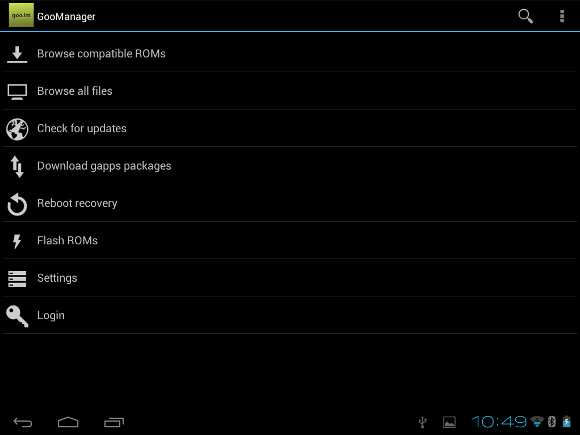
(Observe que nas versões recentes do Ice Cream Sandwich para o HP TouchPad, o aplicativo GooManager alertará você sobre novas atualizações e fará o download delas, além de gerenciar a instalação. Este software também permite procurar ROMs compatíveis que podem ser instaladas através da opção Flash ROMs.)
Gerenciar e restaurar backups
Se houver algo sobre a nova ROM que você não goste, no entanto, não se preocupe - há uma oportunidade de restaurar um backup anterior usando o ROM Manager.

Na seção Backup e restauração, você encontrará o Gerenciar e restaurar backups item. Ao tocar nele, você verá uma lista de backups que foram criados anteriormente. Tudo o que você precisa fazer é tocar no que corresponde à data e hora em que você instruiu o Android a fazer o backup e selecionar Restaurar no menu (você também pode Renomear e Excluir backups usando essa tela).
Após a seleção, confirme sua escolha e o TouchPad será reiniciado; quando o tablet inicializar novamente, o backup será restaurado!
Conclusão
Com o constante desenvolvimento que está ocorrendo na entrega do Android para o HP TouchPad, as alterações são feitas quase diariamente. As versões noturnas da ROM demonstram isso perfeitamente; portanto, você deve estar ciente de como é simples fazer backup, atualizar e, se necessário, restaurar uma ROM anterior do Android 4.0 Ice Cream Sandwich do Android no seu TouchPad.
Observe que os dados do usuário devem permanecer intocados por essas alterações. Qualquer problema com os aplicativos pode ser resolvido removendo-os e fazendo o download novamente na Play Store. O uso do item de menu Downloads permitirá que você encontre rapidamente o software baixado anteriormente, economizando seu tempo.
O ROM Manager e o ClockworkMod Recovery oferecem, provavelmente, a melhor experiência de atualização de qualquer plataforma, mas lembre-se de que podem ocorrer problemas. Nessa situação, não entre em pânico - reinicie o dispositivo, inicialize no webOS e use o webOS Doctor para resolver o problema.
Christian Cawley é editor adjunto de segurança, Linux, bricolage, programação e tecnologia explicada. Ele também produz o Podcast Realmente Útil e tem uma vasta experiência em suporte a desktops e softwares. Um colaborador da revista Linux Format, Christian é um funileiro de Raspberry Pi, amante de Lego e fã de jogos retro.